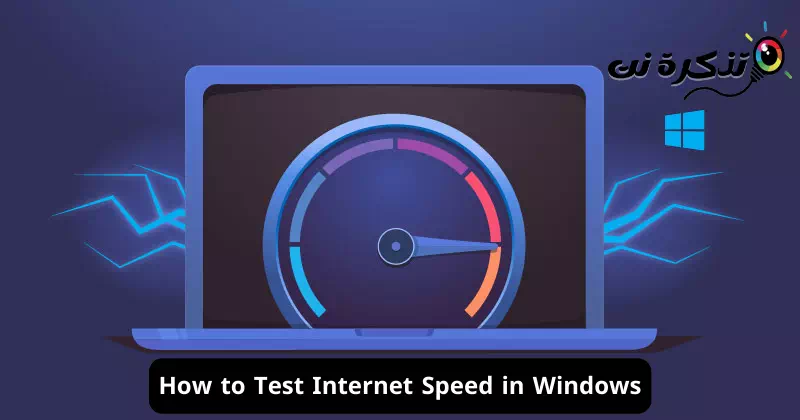ಕಾಲಾನಂತರದಲ್ಲಿ, ಇಂಟರ್ನೆಟ್ ನಮ್ಮ ದೈನಂದಿನ ಜೀವನದ ಅವಿಭಾಜ್ಯ ಅಂಗವಾಗಿದೆ.ಇದು ಕೇವಲ ಎಲೆಕ್ಟ್ರಾನಿಕ್ ಇಂಟರ್ಫೇಸ್ ಅಲ್ಲ, ಅದು ನಮಗೆ ಬೃಹತ್ ಪ್ರಮಾಣದ ಮಾಹಿತಿ ಮತ್ತು ಸೇವೆಗಳನ್ನು ಪ್ರವೇಶಿಸಲು ಅನುವು ಮಾಡಿಕೊಡುತ್ತದೆ. ಇದು ನಿರಂತರವಾಗಿ ಬೆಳೆಯುತ್ತಿರುವ ಮತ್ತು ತ್ವರಿತ ಗತಿಯಲ್ಲಿ ಅಭಿವೃದ್ಧಿ ಹೊಂದುತ್ತಿರುವ ಪ್ರಪಂಚದ ಕಿಟಕಿಯಾಗಿದೆ. ಎಲೆಕ್ಟ್ರಾನಿಕ್ ಸಂವಹನ ಮತ್ತು ವಿನಿಮಯದ ಯುಗದಲ್ಲಿ, ಇಂಟರ್ನೆಟ್ ವೇಗವನ್ನು ಅರ್ಥಮಾಡಿಕೊಳ್ಳುವುದು ಮತ್ತು ಮೇಲ್ವಿಚಾರಣೆ ಮಾಡುವುದು ನಿರ್ಣಾಯಕವಾಗಿದೆ.
ನಿಮ್ಮ ಕಂಪ್ಯೂಟರ್ನಲ್ಲಿ ವೆಬ್ ಬ್ರೌಸ್ ಮಾಡುವುದು ಅಥವಾ ಫೈಲ್ಗಳನ್ನು ಡೌನ್ಲೋಡ್ ಮಾಡುವುದು ನಿಧಾನವಾಗುತ್ತಿದೆ ಎಂದು ನೀವು ಎಂದಾದರೂ ಭಾವಿಸಿದ್ದೀರಾ? ನೀವು ವೀಡಿಯೊ ಕರೆಯಲ್ಲಿ ವಿಳಂಬವನ್ನು ಅನುಭವಿಸಿದ್ದೀರಾ ಅಥವಾ ಆನ್ಲೈನ್ನಲ್ಲಿ ದೊಡ್ಡ ಫೈಲ್ಗಳನ್ನು ಡೌನ್ಲೋಡ್ ಮಾಡಿದ್ದೀರಾ? ನಿಮ್ಮ ಇಂಟರ್ನೆಟ್ ವೇಗ ಸರಿಯಿಲ್ಲ ಎಂದು ನೀವು ಭಾವಿಸಿದರೆ, ನೀವು ಸರಿಯಾದ ಲೇಖನಕ್ಕೆ ಬಂದಿದ್ದೀರಿ!
ಈ ಲೇಖನದಲ್ಲಿ, ನಾವು ಇಂಟರ್ನೆಟ್ ವೇಗವನ್ನು ಅಳೆಯುವ ಜಗತ್ತನ್ನು ಅನ್ವೇಷಿಸುತ್ತೇವೆ ಮತ್ತು ನೀವು ಅದನ್ನು ಹೇಗೆ ಸುಲಭವಾಗಿ ಪರಿಶೀಲಿಸಬಹುದು. ನಿಮ್ಮ ಇಂಟರ್ನೆಟ್ ಸಂಪರ್ಕದ ಗುಣಮಟ್ಟವನ್ನು ಮೌಲ್ಯಮಾಪನ ಮಾಡಲು ನಿಮಗೆ ಸಹಾಯ ಮಾಡುವ ಅತ್ಯುತ್ತಮ ಡೆಮೊ ಪರಿಕರಗಳ ಬಗ್ಗೆ ನಾವು ಕಲಿಯುತ್ತೇವೆ ಮತ್ತು ನಿಮ್ಮ ಸಂಪರ್ಕದ ವೇಗವನ್ನು ಸುಧಾರಿಸಲು ಸಹಾಯ ಮಾಡುವ ರಹಸ್ಯಗಳು ಮತ್ತು ತಂತ್ರಗಳನ್ನು ನಾವು ಬಹಿರಂಗಪಡಿಸುತ್ತೇವೆ. ನಿಮ್ಮ ಆನ್ಲೈನ್ ಅನುಭವವನ್ನು ಸುಧಾರಿಸಲು ಮತ್ತು ಅದರ ಹೆಚ್ಚಿನ ಸೇವೆಗಳನ್ನು ಪಡೆಯಲು ನೀವು ಬಯಸಿದರೆ, ಇಂಟರ್ನೆಟ್ ವೇಗವನ್ನು ಅಳೆಯುವ ಮತ್ತು ಅದನ್ನು ಉತ್ತಮವಾಗಿ ಅರ್ಥಮಾಡಿಕೊಳ್ಳುವ ಜಗತ್ತಿನಲ್ಲಿ ನಮ್ಮ ಪ್ರಯಾಣವನ್ನು ಪ್ರಾರಂಭಿಸೋಣ.
ವಿಂಡೋಸ್ 11 ನಲ್ಲಿ ಇಂಟರ್ನೆಟ್ ವೇಗವನ್ನು ಹೇಗೆ ಪರೀಕ್ಷಿಸುವುದು
ಸ್ಪೀಡ್ ಟೆಸ್ಟ್ ಸೈಟ್ಗಳ ಮೂಲಕ ಅಥವಾ ಟಾಸ್ಕ್ ಮ್ಯಾನೇಜರ್ ಮೂಲಕ ಇಂಟರ್ನೆಟ್ ವೇಗವನ್ನು ಪರಿಶೀಲಿಸುವುದು ಸುಲಭವಾದರೂ, ಟಾಸ್ಕ್ ಬಾರ್ ಅಥವಾ ಡೆಸ್ಕ್ಟಾಪ್ ಪರದೆಯ ಮೂಲಕ ನೇರವಾಗಿ ಇಂಟರ್ನೆಟ್ ವೇಗವನ್ನು ಪರಿಶೀಲಿಸುವ ಆಯ್ಕೆಯನ್ನು ನಾವು ಹೊಂದಿದ್ದರೆ ಅದು ತುಂಬಾ ಸುಲಭವಾಗಿರುತ್ತದೆ. ವಿಂಡೋಸ್ನಲ್ಲಿ ಇಂಟರ್ನೆಟ್ ವೇಗ ಮೀಟರ್ ಅನ್ನು ವೀಕ್ಷಿಸಲು ಸಾಧ್ಯವಿದೆ, ಆದರೆ ನೀವು ಮೂರನೇ ವ್ಯಕ್ತಿಯ ಅಪ್ಲಿಕೇಶನ್ಗಳನ್ನು ಸ್ಥಾಪಿಸಬೇಕಾಗುತ್ತದೆ.
ನಿಮ್ಮ ಡೆಸ್ಕ್ಟಾಪ್ ಸ್ಕ್ರೀನ್ ಅಥವಾ ಟಾಸ್ಕ್ ಬಾರ್ನಲ್ಲಿ ಇಂಟರ್ನೆಟ್ ಸ್ಪೀಡ್ ಮೀಟರ್ ಅನ್ನು ಹೊಂದಿರುವುದು ನಿಮ್ಮ ಕಂಪ್ಯೂಟರ್ ನಿಮ್ಮ ಇಂಟರ್ನೆಟ್ ವೇಗವನ್ನು ಯಾವಾಗ ಮತ್ತು ಎಷ್ಟು ಬಳಸುತ್ತಿದೆ ಎಂಬುದನ್ನು ನಿರ್ಧರಿಸಲು ಸಹಾಯ ಮಾಡುತ್ತದೆ. ಇದು ನಿಮ್ಮ ಇಂಟರ್ನೆಟ್ ಡೇಟಾವನ್ನು ಪರಿಣಾಮಕಾರಿಯಾಗಿ ನಿರ್ವಹಿಸಲು ನಿಮಗೆ ಸಹಾಯ ಮಾಡುತ್ತದೆ, ಆದರೆ ನಿಮ್ಮ ನೆಟ್ವರ್ಕ್ನಲ್ಲಿ ಸಂಪರ್ಕ ಸಮಸ್ಯೆಗಳನ್ನು (ವೇಗಕ್ಕೆ ಸಂಬಂಧಿಸಿದ) ಟ್ರ್ಯಾಕ್ ಮಾಡಲು ಸಹಾಯ ಮಾಡುತ್ತದೆ.
Windows 10 ಮತ್ತು Windows 11 ಸ್ಥಳೀಯವಾಗಿ ಇಂಟರ್ನೆಟ್ ವೇಗ ಮಾನಿಟರಿಂಗ್ ಅನ್ನು ಬೆಂಬಲಿಸುವುದಿಲ್ಲವಾದ್ದರಿಂದ, ನೀವು ಮೂರನೇ ವ್ಯಕ್ತಿಯ ಅಪ್ಲಿಕೇಶನ್ಗಳನ್ನು ಬಳಸಬೇಕಾಗುತ್ತದೆ. ಕೆಳಗೆ, ನಾವು ವಿಂಡೋಸ್ ಕಂಪ್ಯೂಟರ್ಗಳಿಗಾಗಿ ಕೆಲವು ಅತ್ಯುತ್ತಮ ಇಂಟರ್ನೆಟ್ ವೇಗವನ್ನು ಅಳೆಯುವ ಅಪ್ಲಿಕೇಶನ್ಗಳನ್ನು ಒದಗಿಸಿದ್ದೇವೆ. ಆದ್ದರಿಂದ ನಾವು ನೋಡೋಣ.
1. ಓಕ್ಲಾ ಅವರಿಂದ ಸ್ಪೀಡ್ಟೆಸ್ಟ್

ಕಂಪನಿಯ ಲಭ್ಯತೆ"ಓಕ್ಲಾ“ಇಂಟರ್ನೆಟ್ ವೇಗವನ್ನು ಪರೀಕ್ಷಿಸಲು ವಿಂಡೋಸ್ಗಾಗಿ ಮೀಸಲಾದ ಅಪ್ಲಿಕೇಶನ್. ಅಪ್ಲಿಕೇಶನ್ "ಓಕ್ಲಾ ಅವರಿಂದ ಸ್ಪೀಡ್ ಟೆಸ್ಟ್“ಡೆಸ್ಕ್ಟಾಪ್ ಡೌನ್ಲೋಡ್ ಮಾಡಲು ಮತ್ತು ಬಳಸಲು ಸಂಪೂರ್ಣವಾಗಿ ಉಚಿತವಾಗಿದೆ ಮತ್ತು ಅದರೊಂದಿಗೆ ನೀವು ಒಂದು ಸ್ಪರ್ಶದಿಂದ ನಿಮ್ಮ ಇಂಟರ್ನೆಟ್ ವೇಗವನ್ನು ಸುಲಭವಾಗಿ ಪರಿಶೀಲಿಸಬಹುದು.
ನಿಮ್ಮ ಡೌನ್ಲೋಡ್ ಮತ್ತು ಅಪ್ಲೋಡ್ ವೇಗವನ್ನು ಅಳೆಯುವುದರ ಜೊತೆಗೆ, “ಓಕ್ಲಾ ಅವರ ಸ್ಪೀಡ್ಟೆಸ್ಟ್” ನಿಮಗೆ ಪ್ರತಿಕ್ರಿಯೆ ವೇಗ (ಪಿಂಗ್), ISP ಹೆಸರು ಮತ್ತು ಸರ್ವರ್ ವಿವರಗಳನ್ನು ಸಹ ತೋರಿಸುತ್ತದೆ. ಇನ್ನೂ ಹೆಚ್ಚು ಮೌಲ್ಯಯುತವಾದದ್ದು ಈ ಅಪ್ಲಿಕೇಶನ್ ನಿಮ್ಮ ವೇಗ ಪರೀಕ್ಷೆಯ ಫಲಿತಾಂಶಗಳ ಇತಿಹಾಸವನ್ನು ದಾಖಲಿಸುತ್ತದೆ, ಕಾಲಾನಂತರದಲ್ಲಿ ಪ್ರವೃತ್ತಿಗಳು ಮತ್ತು ಬದಲಾವಣೆಗಳನ್ನು ಟ್ರ್ಯಾಕ್ ಮಾಡಲು ನಿಮಗೆ ಅನುಮತಿಸುತ್ತದೆ.
2. ನೆಟ್ವರ್ಕ್ ವೇಗ ಪರೀಕ್ಷೆ

ಅಪ್ಲಿಕೇಶನ್ "ನೆಟ್ವರ್ಕ್ ವೇಗ ಪರೀಕ್ಷೆ“ಇದು ವಿಂಡೋಸ್ಗಾಗಿ ನೆಟ್ವರ್ಕ್ ವೇಗ ಪರೀಕ್ಷಾ ಅಪ್ಲಿಕೇಶನ್ ಆಗಿದ್ದು ಅದು ನಿಮ್ಮ ಇಂಟರ್ನೆಟ್ ಸಂಪರ್ಕದ ವೇಗವನ್ನು ಪರಿಶೀಲಿಸಲು ನಿಮಗೆ ಅನುಮತಿಸುತ್ತದೆ. ಮೈಕ್ರೋಸಾಫ್ಟ್ನ ಸಂಶೋಧನಾ ತಂಡವು ಅಭಿವೃದ್ಧಿಪಡಿಸಿದ ಈ ಸಾಫ್ಟ್ವೇರ್ ನೆಟ್ವರ್ಕ್ ವಿಳಂಬ ಮತ್ತು ಡೌನ್ಲೋಡ್ ಮತ್ತು ಅಪ್ಲೋಡ್ ವೇಗವನ್ನು ಅಳೆಯುತ್ತದೆ.
ವೇಗ ಪರೀಕ್ಷೆಯನ್ನು ಪ್ರಾರಂಭಿಸುವುದು ಸಹ ಸುಲಭವಾಗಿದೆ; ಸರಳವಾಗಿ ಅಪ್ಲಿಕೇಶನ್ ತೆರೆಯಿರಿ ಮತ್ತು ಕ್ಲಿಕ್ ಮಾಡಿ "ಪ್ರಾರಂಭಿಸಿ"ಆರಂಭಿಸಲು." ಕೆಲವೇ ಕ್ಷಣಗಳಲ್ಲಿ, ಅಪ್ಲಿಕೇಶನ್ ನಿಮಗೆ ಅಗತ್ಯವಿರುವ ಎಲ್ಲಾ ಮಾಹಿತಿಯನ್ನು ಒದಗಿಸುತ್ತದೆ.
ಇದು ಒಂದು ಅಪ್ಲಿಕೇಶನ್ನಂತೆಓಕ್ಲಾ ಅವರಿಂದ ಸ್ಪೀಡ್ಟೆಸ್ಟ್", ನೆಟ್ವರ್ಕ್ ಸ್ಪೀಡ್ ಟೆಸ್ಟ್ ಅಪ್ಲಿಕೇಶನ್ ಎಲ್ಲಾ ನೆಟ್ವರ್ಕ್ ವೇಗ ಪರೀಕ್ಷೆಯ ಫಲಿತಾಂಶಗಳನ್ನು ಸಹ ಲಾಗ್ ಮಾಡುತ್ತದೆ, ನಿಮ್ಮ ISP ಯ ಕಾರ್ಯಕ್ಷಮತೆಯು ಕಾಲಾನಂತರದಲ್ಲಿ ಹೇಗೆ ಬದಲಾಗುತ್ತದೆ ಎಂಬುದನ್ನು ಟ್ರ್ಯಾಕ್ ಮಾಡಲು ನಿಮಗೆ ಅನುಮತಿಸುತ್ತದೆ.
3. ನೆಟ್ ಸ್ಪೀಡ್ ಮೀಟರ್

ನೆಟ್ವರ್ಕ್ ಸ್ಪೀಡ್ ಮೀಟರ್ ಅಪ್ಲಿಕೇಶನ್ ಆದರೂ "ನೆಟ್ ಸ್ಪೀಡ್ ಮೀಟರ್"ಇದು ಅತ್ಯಾಧುನಿಕ ಆಯ್ಕೆಯಾಗಿಲ್ಲದಿರಬಹುದು, ಆದರೆ ಅದು ತನ್ನ ಕೆಲಸವನ್ನು ಪರಿಣಾಮಕಾರಿಯಾಗಿ ಮಾಡುತ್ತದೆ. ಇದು ನೈಜ ಸಮಯದಲ್ಲಿ ನಿಮ್ಮ ಇಂಟರ್ನೆಟ್ ಸಂಪರ್ಕದ ಡೌನ್ಲೋಡ್ ಮತ್ತು ಅಪ್ಲೋಡ್ ವೇಗವನ್ನು ಪ್ರದರ್ಶಿಸುವ ಅಪ್ಲಿಕೇಶನ್ ಆಗಿದೆ.
ನೆಟ್ವರ್ಕ್ ಸ್ಪೀಡ್ ಮೀಟರ್ ಅಪ್ಲಿಕೇಶನ್ ವಿಶೇಷವಾದದ್ದು ವಿಂಡೋಸ್ 10/11 ನೊಂದಿಗೆ ಅದರ ಸಂಪೂರ್ಣ ಹೊಂದಾಣಿಕೆ ಮತ್ತು ಟಾಸ್ಕ್ ಬಾರ್ಗೆ ನೇರವಾಗಿ ಇಂಟರ್ನೆಟ್ ಸ್ಪೀಡ್ ಮೀಟರ್ ಅನ್ನು ಸೇರಿಸುವ ಸಾಮರ್ಥ್ಯ. ಆದ್ದರಿಂದ, ಡೌನ್ಲೋಡ್ ಮತ್ತು ಅಪ್ಲೋಡ್ ವೇಗ ಸೂಚಕವನ್ನು ನೇರವಾಗಿ ನಿಮ್ಮ ಟಾಸ್ಕ್ ಬಾರ್ನಲ್ಲಿ ಪ್ರದರ್ಶಿಸುವುದರಿಂದ ನಿಮ್ಮ ಇಂಟರ್ನೆಟ್ ವೇಗವನ್ನು ಪರಿಶೀಲಿಸಲು ನೀವು ಇನ್ನು ಮುಂದೆ ಅಪ್ಲಿಕೇಶನ್ ಅನ್ನು ತೆರೆಯಬೇಕಾಗಿಲ್ಲ.
ನಿಮ್ಮ ಇಂಟರ್ನೆಟ್ ವೇಗ ಮತ್ತು ನೆಟ್ವರ್ಕ್ ವಿಳಂಬವನ್ನು ವಿಶ್ಲೇಷಿಸಿದ ನಂತರ, ನೆಟ್ ಸ್ಪೀಡ್ ಮೀಟರ್ ನೀವು ಮಾಡಬಹುದಾದ ಚಟುವಟಿಕೆಗಳನ್ನು ಪ್ರದರ್ಶಿಸುತ್ತದೆ, ಉದಾಹರಣೆಗೆ ಸಂಗೀತವನ್ನು ಪ್ಲೇ ಮಾಡುವುದು, ವೀಡಿಯೊವನ್ನು ವೀಕ್ಷಿಸುವುದು, ವೀಡಿಯೊ ಕರೆಗಳನ್ನು ಮಾಡುವುದು ಇತ್ಯಾದಿ.
4. ಡೇಟಾ ಬಳಕೆ

ಅಪ್ಲಿಕೇಶನ್ "ಡೇಟಾ ಬಳಕೆ“ಇದು ವಿಂಡೋಸ್ನಲ್ಲಿ ಡೇಟಾ ಬಳಕೆಯನ್ನು ಮೇಲ್ವಿಚಾರಣೆ ಮಾಡುವ ಅಪ್ಲಿಕೇಶನ್ ಆಗಿದೆ, ಆದರೆ ಇದು ನೆಟ್ವರ್ಕ್ ವೇಗ ಪರೀಕ್ಷೆಯನ್ನು ನಿರ್ವಹಿಸುವ ಸಾಮರ್ಥ್ಯವನ್ನು ಸಹ ಹೊಂದಿದೆ. ನೀವು ಅಪ್ಲಿಕೇಶನ್ ಅನ್ನು ರನ್ ಮಾಡಿದಾಗ, ನೀವು ಸಂಪರ್ಕಗೊಂಡಿರುವ ಪ್ರತಿಯೊಂದು ನೆಟ್ವರ್ಕ್ಗೆ ಅದು ಸ್ವಯಂಚಾಲಿತವಾಗಿ ಪ್ರೊಫೈಲ್ ಅನ್ನು ರಚಿಸುತ್ತದೆ. ಒಮ್ಮೆ ನೀವು ನೆಟ್ವರ್ಕ್ ಪ್ರೊಫೈಲ್ ಅನ್ನು ರಚಿಸಿದ ನಂತರ, ಅಪ್ಲಿಕೇಶನ್ ಡೇಟಾ ಬಳಕೆಯನ್ನು ಟ್ರ್ಯಾಕ್ ಮಾಡಲು ಪ್ರಾರಂಭಿಸುತ್ತದೆ ಮತ್ತು ಈ ಮಾಹಿತಿಯನ್ನು ಪೈ ಚಾರ್ಟ್ನಂತೆ ಪ್ರಸ್ತುತಪಡಿಸುತ್ತದೆ.
ವೇಗ ಪರೀಕ್ಷೆಗೆ ಸಂಬಂಧಿಸಿದಂತೆ, ಡೇಟಾ ಬಳಕೆಯ ಅಪ್ಲಿಕೇಶನ್ ನಿಮಗೆ ಪ್ರತಿಕ್ರಿಯೆ ವೇಗವನ್ನು ವೀಕ್ಷಿಸಲು ನೆಟ್ವರ್ಕ್ ವೇಗ ಪರೀಕ್ಷೆಯನ್ನು ಮಾಡಲು ಅನುಮತಿಸುತ್ತದೆ (PING), ಡೌನ್ಲೋಡ್ ಮತ್ತು ಅಪ್ಲೋಡ್ ವೇಗ, ನೆಟ್ವರ್ಕ್ ವಿಳಂಬ, ISP ಮಾಹಿತಿ ಮತ್ತು ಹೆಚ್ಚಿನವು. ಅಪ್ಲಿಕೇಶನ್ ಅನ್ನು ಮೈಕ್ರೋಸಾಫ್ಟ್ ಸ್ಟೋರ್ನಿಂದ ಉಚಿತವಾಗಿ ಡೌನ್ಲೋಡ್ ಮಾಡಬಹುದು. ಹೊಂದಾಣಿಕೆಗೆ ಸಂಬಂಧಿಸಿದಂತೆ, ಡೇಟಾ ಬಳಕೆಯ ಅಪ್ಲಿಕೇಶನ್ ವಿಂಡೋಸ್ 11 ನ ಇತ್ತೀಚಿನ ಆವೃತ್ತಿಯಲ್ಲಿ ಸಂಪೂರ್ಣವಾಗಿ ರನ್ ಆಗಬಹುದು.
5. ವಿಂಡೋಸ್ಗಾಗಿ ವೇಗ ಪರೀಕ್ಷೆ

ವಿಂಡೋಸ್ಗಾಗಿ ಸ್ಪೀಡ್ ಟೆಸ್ಟ್ ಅಪ್ಲಿಕೇಶನ್ವಿಂಡೋಸ್ಗಾಗಿ ವೇಗ ಪರೀಕ್ಷೆ“ಇದು ಮೈಕ್ರೋಸಾಫ್ಟ್ ಸ್ಟೋರ್ನಲ್ಲಿ ಲಭ್ಯವಿರುವ ಅಪ್ಲಿಕೇಶನ್ ಆಗಿದ್ದು ಅದರ ಮೂಲಕ ನಿಮ್ಮ ಇಂಟರ್ನೆಟ್ ಸಂಪರ್ಕದ ವೇಗವನ್ನು ನೀವು ಸುಲಭವಾಗಿ ಪರೀಕ್ಷಿಸಬಹುದು.
PC ಗಾಗಿ ಇಂಟರ್ನೆಟ್ ಸ್ಪೀಡ್ ಟೆಸ್ಟ್ ಟೂಲ್ ಮೈಕ್ರೋಸಾಫ್ಟ್ ಸ್ಟೋರ್ನಲ್ಲಿಯೂ ಲಭ್ಯವಿದೆ ಮತ್ತು ನೀವು ಅದನ್ನು ಉಚಿತವಾಗಿ ಪಡೆಯಬಹುದು. ಈ ಅಪ್ಲಿಕೇಶನ್ನ ವೈಶಿಷ್ಟ್ಯಗಳು, ಇತರ ಪರಿಕರಗಳಂತೆ, ನಿಮ್ಮ ಇಂಟರ್ನೆಟ್ ಸಂಪರ್ಕದ ವೇಗವನ್ನು ಪರೀಕ್ಷಿಸುವ ಸಾಮರ್ಥ್ಯವನ್ನು ಒಳಗೊಂಡಿರುತ್ತದೆ, ನಿಮ್ಮ IP ವಿಳಾಸದ ಕುರಿತು ವಿವರಗಳನ್ನು ಪಡೆಯಿರಿ, ನಿಮ್ಮ ಸಂಪರ್ಕದ ಗುಣಮಟ್ಟವನ್ನು ಅಳೆಯಿರಿ (PING), ಮತ್ತು ಹೆಚ್ಚಿನವು.
PING ಉಪಕರಣದ ಜೊತೆಗೆ, ಪ್ರತಿಕ್ರಿಯೆಯ ಸಮಯದಲ್ಲಿ (ಜಿಟ್ಟರ್) ಬದಲಾವಣೆಯನ್ನು ಅಳೆಯಲು ನೀವು ವಿಂಡೋಸ್ಗಾಗಿ ವೇಗ ಪರೀಕ್ಷಾ ಅಪ್ಲಿಕೇಶನ್ ಅನ್ನು ಸಹ ಬಳಸಬಹುದು. ಒಟ್ಟಾರೆಯಾಗಿ, ವಿಂಡೋಸ್ಗಾಗಿ ಸ್ಪೀಡ್ ಟೆಸ್ಟ್ ವಿಂಡೋಸ್ನಲ್ಲಿ ಇಂಟರ್ನೆಟ್ ವೇಗವನ್ನು ಪರೀಕ್ಷಿಸಲು ಉತ್ತಮ ಸಾಧನವಾಗಿದೆ.
ಬಹುತೇಕ ಎಲ್ಲಾ ಉಲ್ಲೇಖಿಸಲಾದ ಅಪ್ಲಿಕೇಶನ್ಗಳು ವೇಗ ಪರೀಕ್ಷೆಯ ಫಲಿತಾಂಶಗಳ ಇತಿಹಾಸವನ್ನು ಉಳಿಸುತ್ತವೆ, ಆದ್ದರಿಂದ ಇವು Windows 10/11 ನಲ್ಲಿ ಇಂಟರ್ನೆಟ್ ವೇಗವನ್ನು ಪರೀಕ್ಷಿಸಲು ಕೆಲವು ಅತ್ಯುತ್ತಮ ಅಪ್ಲಿಕೇಶನ್ಗಳಾಗಿವೆ. ವಿಂಡೋಸ್ನಲ್ಲಿ ಯಾವುದೇ ವೇಗ ಪರೀಕ್ಷೆಯ ಅಪ್ಲಿಕೇಶನ್ಗಳ ಕುರಿತು ನಿಮಗೆ ತಿಳಿದಿದ್ದರೆ, ದಯವಿಟ್ಟು ಅವುಗಳನ್ನು ಕಾಮೆಂಟ್ಗಳಲ್ಲಿ ನಮ್ಮೊಂದಿಗೆ ಹಂಚಿಕೊಳ್ಳಲು ಮುಕ್ತವಾಗಿರಿ.
ವೇಗವಾದ ಮತ್ತು ವಿಶ್ವಾಸಾರ್ಹ ಇಂಟರ್ನೆಟ್ ಸಂಪರ್ಕವನ್ನು ಹೇಗೆ ನಿರ್ವಹಿಸುವುದು
ವೇಗವಾದ ಮತ್ತು ವಿಶ್ವಾಸಾರ್ಹ ಇಂಟರ್ನೆಟ್ ಸಂಪರ್ಕವನ್ನು ನಿರ್ವಹಿಸಲು, ಇಲ್ಲಿ ಕೆಲವು ಪ್ರಮುಖ ಸಲಹೆಗಳಿವೆ:
- ನಿಮ್ಮ ಇಂಟರ್ನೆಟ್ ವೇಗವನ್ನು ನಿಯಮಿತವಾಗಿ ಅಳೆಯಿರಿ: ಸೂಕ್ತವಾದ ಅಪ್ಲಿಕೇಶನ್ಗಳನ್ನು ಬಳಸಿಕೊಂಡು ನಿಯಮಿತವಾಗಿ ಇಂಟರ್ನೆಟ್ ವೇಗ ಪರೀಕ್ಷೆಗಳನ್ನು ಮಾಡಿ. ಸಂಪರ್ಕ ವೇಗದಲ್ಲಿನ ಯಾವುದೇ ಬದಲಾವಣೆಗಳನ್ನು ಗುರುತಿಸಲು ಮತ್ತು ಅವುಗಳನ್ನು ತಕ್ಷಣವೇ ಪರಿಹರಿಸಲು ಇದು ನಿಮಗೆ ಸಹಾಯ ಮಾಡುತ್ತದೆ.
- ಕೇಬಲ್ಗಳನ್ನು ಸರಿಯಾಗಿ ಸಂಪರ್ಕಿಸಿ: ನಿಮ್ಮ ಇಂಟರ್ನೆಟ್, ಮೋಡೆಮ್ ಮತ್ತು ರೂಟರ್ ಕೇಬಲ್ಗಳನ್ನು ಸರಿಯಾಗಿ ಸಂಪರ್ಕಿಸಲಾಗಿದೆಯೇ ಮತ್ತು ಸಾಧ್ಯವಾದಷ್ಟು ಉತ್ತಮ ಗುಣಮಟ್ಟವನ್ನು ಹೊಂದಿದೆಯೇ ಎಂದು ಖಚಿತಪಡಿಸಿಕೊಳ್ಳಿ. ನಿಮಗೆ ಅಗತ್ಯವಿದ್ದರೆ ಪ್ರೀಮಿಯಂ ಕೇಬಲ್ಗಳನ್ನು ಬಳಸಿ.
- ಹಾರ್ಡ್ವೇರ್ ಮತ್ತು ಸಾಫ್ಟ್ವೇರ್ ನವೀಕರಣ: ನಿಮ್ಮ ಹಾರ್ಡ್ವೇರ್ ಮತ್ತು ನೆಟ್ವರ್ಕ್ ಸಾಫ್ಟ್ವೇರ್ ಅನ್ನು ನಿಯಮಿತವಾಗಿ ನವೀಕರಿಸಲಾಗಿದೆಯೆ ಎಂದು ಖಚಿತಪಡಿಸಿಕೊಳ್ಳಿ. ಇಂಟರ್ನೆಟ್ ವೇಗ ಸುಧಾರಣೆ ನವೀಕರಣಗಳನ್ನು ಈ ನವೀಕರಣಗಳಲ್ಲಿ ಹೆಚ್ಚಾಗಿ ಸೇರಿಸಲಾಗುತ್ತದೆ.
- ಸಂಪರ್ಕಿತ ಸಾಧನಗಳನ್ನು ನಿರ್ವಹಿಸಿ: ನಿಮ್ಮ ನೆಟ್ವರ್ಕ್ಗೆ ಸಂಪರ್ಕಗೊಂಡಿರುವ ಸಾಧನಗಳ ಸಂಖ್ಯೆಯನ್ನು ಮತ್ತು ಯಾವ ಅಪ್ಲಿಕೇಶನ್ಗಳು ಹೆಚ್ಚಿನ ಬ್ಯಾಂಡ್ವಿಡ್ತ್ ಅನ್ನು ಬಳಸುತ್ತಿವೆ ಎಂಬುದನ್ನು ಪರಿಶೀಲಿಸಿ. ಹಾರ್ಡ್ವೇರ್ ಸೆಟ್ಟಿಂಗ್ಗಳನ್ನು ಆಪ್ಟಿಮೈಜ್ ಮಾಡಿ ಮತ್ತು ಬ್ಯಾಂಡ್ವಿಡ್ತ್ ಉಳಿಸಲು ಅನಗತ್ಯ ಅಪ್ಲಿಕೇಶನ್ಗಳನ್ನು ಚಲಾಯಿಸುವುದನ್ನು ನಿಲ್ಲಿಸಿ.
- ಸಿಗ್ನಲ್ ಹಸ್ತಕ್ಷೇಪವನ್ನು ಪರಿಶೀಲಿಸಿ: ವೈ-ಫೈ ಸಿಗ್ನಲ್ನಲ್ಲಿ ಯಾವುದೇ ಹಸ್ತಕ್ಷೇಪವಿದೆಯೇ ಎಂದು ಪರಿಶೀಲಿಸಿ. ಪ್ರದೇಶದಲ್ಲಿನ ಇತರ ನೆಟ್ವರ್ಕ್ಗಳೊಂದಿಗೆ ಹಸ್ತಕ್ಷೇಪವನ್ನು ತಪ್ಪಿಸಲು ನಿಮ್ಮ ರೂಟರ್ನಲ್ಲಿ ವೈ-ಫೈ ಚಾನಲ್ ಅನ್ನು ನೀವು ಬದಲಾಯಿಸಬೇಕಾಗಬಹುದು.
- ವೈಫೈ ರಿಪೀಟರ್ ಅನ್ನು ಬಳಸುವುದು (ರೇಂಜ್ ಎಕ್ಸ್ಟೆಂಡರ್): ನಿಮ್ಮ ಮನೆ ಅಥವಾ ಕಛೇರಿಯ ಕೆಲವು ಪ್ರದೇಶಗಳಲ್ಲಿ ವೈ-ಫೈ ಕವರೇಜ್ನೊಂದಿಗೆ ನೀವು ಸಮಸ್ಯೆಯನ್ನು ಹೊಂದಿದ್ದರೆ, ನಿಮ್ಮ ಸಿಗ್ನಲ್ ಶ್ರೇಣಿಯನ್ನು ವಿಸ್ತರಿಸಲು ಮತ್ತು ನಿಮ್ಮ ಸಂಪರ್ಕವನ್ನು ಹೆಚ್ಚಿಸಲು ವೈ-ಫೈ ರಿಪೀಟರ್ ಅನ್ನು ಬಳಸಿ.
- ನಿಮ್ಮ ಮೋಡೆಮ್ ಮತ್ತು ರೂಟರ್ ಸ್ಥಳವನ್ನು ಆಪ್ಟಿಮೈಸ್ ಮಾಡಿ: ಯಾವುದೇ ಲೋಹದ ಅಡೆತಡೆಗಳು ಅಥವಾ ದಟ್ಟವಾದ ಗೋಡೆಗಳಿಂದ ದೂರವಿರುವ ನಿಮ್ಮ ಮನೆಯಲ್ಲಿರುವ ಕೇಂದ್ರ ಸ್ಥಳದಲ್ಲಿ ನಿಮ್ಮ ಮೋಡೆಮ್ ಮತ್ತು ರೂಟರ್ ಅನ್ನು ಇರಿಸಿ. ಇದು ಸಿಗ್ನಲ್ ಪ್ರಸರಣವನ್ನು ಸುಧಾರಿಸಲು ಸಹಾಯ ಮಾಡುತ್ತದೆ.
- ಹೆಚ್ಚಿನ ವೇಗದ ಚಂದಾದಾರಿಕೆ: ನೀವು ಇಂಟರ್ನೆಟ್ ಅನ್ನು ವ್ಯಾಪಕವಾಗಿ ಬಳಸುತ್ತಿದ್ದರೆ ಮತ್ತು ನಿಧಾನಗತಿಯ ಸಂಪರ್ಕಗಳೊಂದಿಗೆ ತೊಂದರೆಯನ್ನು ಎದುರಿಸುತ್ತಿದ್ದರೆ, ನಿಮ್ಮ ಸೇವಾ ಪೂರೈಕೆದಾರರಿಂದ ಹೆಚ್ಚಿನ ವೇಗದ ಚಂದಾದಾರಿಕೆ ಯೋಜನೆಯನ್ನು ಹುಡುಕುವ ಸಮಯ ಇರಬಹುದು.
- ನೆಟ್ವರ್ಕ್ ಭದ್ರತೆಗೆ ಗಮನ ಕೊಡಿ: ವೈ-ಫೈ ಎನ್ಕ್ರಿಪ್ಶನ್ನಂತಹ ಭದ್ರತಾ ಕ್ರಮಗಳನ್ನು ಸಕ್ರಿಯಗೊಳಿಸುವ ಮೂಲಕ ಮತ್ತು ಬಲವಾದ ಪಾಸ್ವರ್ಡ್ಗಳನ್ನು ಬಳಸುವ ಮೂಲಕ ನಿಮ್ಮ ನೆಟ್ವರ್ಕ್ ಅನ್ನು ಸುರಕ್ಷಿತವಾಗಿರಿಸಿ.
- ನಿಮ್ಮ ಸೇವಾ ಪೂರೈಕೆದಾರರನ್ನು ಪರಿಶೀಲಿಸಿ: ಕೆಲವೊಮ್ಮೆ, ಇದು ನಿಮ್ಮ ಸೇವಾ ಪೂರೈಕೆದಾರರಿಗೆ ಸಂಬಂಧಿಸಿದ ಇಂಟರ್ನೆಟ್ ವೇಗದ ಸಮಸ್ಯೆಯಾಗಿದೆ. ಯಾವುದೇ ಬಾಹ್ಯ ನೆಟ್ವರ್ಕ್ ಸಮಸ್ಯೆಗಳನ್ನು ಪರಿಶೀಲಿಸಲು ಅವರನ್ನು ಸಂಪರ್ಕಿಸಿ.
ಈ ಸಲಹೆಗಳನ್ನು ಅನುಸರಿಸುವ ಮೂಲಕ, ನಿಮ್ಮ ಇಂಟರ್ನೆಟ್ ಸಂಪರ್ಕದ ವೇಗವನ್ನು ನೀವು ಸುಧಾರಿಸಬಹುದು ಮತ್ತು ವೆಬ್ನಲ್ಲಿ ರಿಫ್ರೆಶ್ ಮತ್ತು ವಿಶ್ವಾಸಾರ್ಹ ಅನುಭವವನ್ನು ಆನಂದಿಸಬಹುದು.
ಆವರ್ತನ ಅಗಲ ಬ್ಯಾಂಡ್ವಿಡ್ತ್) ಸಂವಹನ, ಮಾಹಿತಿ ತಂತ್ರಜ್ಞಾನ ಮತ್ತು ನೆಟ್ವರ್ಕಿಂಗ್ ಸೇರಿದಂತೆ ಅನೇಕ ಕ್ಷೇತ್ರಗಳಲ್ಲಿ ಬಳಸಲಾಗುವ ಪದವಾಗಿದೆ. ಬ್ಯಾಂಡ್ವಿಡ್ತ್ ಸಾಧನಗಳ ನಡುವೆ ಸಮರ್ಥವಾಗಿ ಮತ್ತು ನಿರ್ದಿಷ್ಟ ವೇಗದಲ್ಲಿ ಡೇಟಾವನ್ನು ವರ್ಗಾಯಿಸಲು ವಾಹಕದ (ಇಂಟರ್ನೆಟ್ ಲೈನ್ ಅಥವಾ ಕೇಬಲ್ನಂತಹ) ಸಾಮರ್ಥ್ಯವನ್ನು ಸೂಚಿಸುತ್ತದೆ.
ಬ್ಯಾಂಡ್ವಿಡ್ತ್ ಅನ್ನು ಸಾಮಾನ್ಯವಾಗಿ ಬಿಟ್ಗಳು ಪ್ರತಿ ಸೆಕೆಂಡಿನಲ್ಲಿ (bps) ಅಥವಾ ಅದರ ದೊಡ್ಡ ವಿಭಾಗಗಳಾದ ಕಿಲೋಬಿಟ್ಗಳು ಪ್ರತಿ ಸೆಕೆಂಡಿಗೆ (Kbps), ಮೆಗಾಬಿಟ್ಗಳು ಪ್ರತಿ ಸೆಕೆಂಡಿಗೆ (Mbps) ಅಥವಾ ಗಿಗಾಬಿಟ್ ಪರ್ ಸೆಕೆಂಡಿಗೆ (Gbps) ಅಳೆಯಲಾಗುತ್ತದೆ. ಉದಾಹರಣೆಗೆ, ನೀವು ಇಂಟರ್ನೆಟ್ ಸೇವೆಗೆ ಚಂದಾದಾರರಾದಾಗ, ನಿಮಗೆ ನಿರ್ದಿಷ್ಟ ವೇಗವನ್ನು ಪ್ರತಿ ಸೆಕೆಂಡಿಗೆ ಮೆಗಾಬಿಟ್ಗಳಲ್ಲಿ ನೀಡಲಾಗುತ್ತದೆ (ಉದಾಹರಣೆಗೆ 100 Mbps).
ಇಂಟರ್ನೆಟ್ ಮತ್ತು ಕಂಪ್ಯೂಟರ್ ನೆಟ್ವರ್ಕ್ಗಳ ಸಂದರ್ಭದಲ್ಲಿ, ನಿರ್ದಿಷ್ಟ ಸಮಯದ ಯೂನಿಟ್ನಲ್ಲಿ ನೆಟ್ವರ್ಕ್ ಮೂಲಕ ವರ್ಗಾಯಿಸಬಹುದಾದ ಡೇಟಾವನ್ನು ಅಳೆಯಲು ಬ್ಯಾಂಡ್ವಿಡ್ತ್ ಅನ್ನು ಬಳಸಲಾಗುತ್ತದೆ. ಹೆಚ್ಚಿನ ಬ್ಯಾಂಡ್ವಿಡ್ತ್, ವೇಗವಾಗಿ ಡೇಟಾ ವರ್ಗಾವಣೆ ಮತ್ತು ಬಹು ಅಪ್ಲಿಕೇಶನ್ಗಳು ಮತ್ತು ಆನ್ಲೈನ್ ಮಾಧ್ಯಮ ಬಳಕೆಯನ್ನು ಮನಬಂದಂತೆ ಬೆಂಬಲಿಸುವ ನೆಟ್ವರ್ಕ್ನ ಸಾಮರ್ಥ್ಯ.
ಇಂಟರ್ನೆಟ್ ಬಳಸುವಾಗ, ಬ್ಯಾಂಡ್ವಿಡ್ತ್ ಪುಟಗಳನ್ನು ಲೋಡ್ ಮಾಡುವ ವೇಗ, ಆನ್ಲೈನ್ ವೀಡಿಯೊಗಳನ್ನು ವೀಕ್ಷಿಸುವುದು ಮತ್ತು ಧ್ವನಿ ಮತ್ತು ವೀಡಿಯೊ ಕರೆಗಳ ಗುಣಮಟ್ಟ ಮತ್ತು ಆನ್ಲೈನ್ ಗೇಮಿಂಗ್ನ ಮೇಲೆ ಪರಿಣಾಮ ಬೀರುತ್ತದೆ. ಸಾಮಾನ್ಯವಾಗಿ, ನೀವು ಹೊಂದಿರುವ ಹೆಚ್ಚಿನ ಬ್ಯಾಂಡ್ವಿಡ್ತ್, ನಿಮ್ಮ ಇಂಟರ್ನೆಟ್ ಸಂಪರ್ಕವು ವೇಗವಾಗಿರುತ್ತದೆ ಮತ್ತು ವಿವಿಧ ಇಂಟರ್ನೆಟ್ ಅಪ್ಲಿಕೇಶನ್ಗಳನ್ನು ಪರಿಣಾಮಕಾರಿಯಾಗಿ ನಿರ್ವಹಿಸುವ ಸಾಮರ್ಥ್ಯವು ಇರುತ್ತದೆ.
ತೀರ್ಮಾನ
ಈ ಲೇಖನದಲ್ಲಿ, ವಿಂಡೋಸ್ 10/11 ಬಳಕೆದಾರರಿಗೆ ಇಂಟರ್ನೆಟ್ ಸಂಪರ್ಕದ ವೇಗವನ್ನು ಸುಲಭವಾಗಿ ಪರೀಕ್ಷಿಸಲು ಮತ್ತು ನೆಟ್ವರ್ಕ್ ಕಾರ್ಯಕ್ಷಮತೆಯನ್ನು ಮೇಲ್ವಿಚಾರಣೆ ಮಾಡಲು ಅನುಮತಿಸುವ ಉಪಯುಕ್ತ ಅಪ್ಲಿಕೇಶನ್ಗಳ ಗುಂಪನ್ನು ಪರಿಶೀಲಿಸಲಾಗಿದೆ. ಈ ಅಪ್ಲಿಕೇಶನ್ಗಳು ಡೌನ್ಲೋಡ್ ಮತ್ತು ಅಪ್ಲೋಡ್ ವೇಗವನ್ನು ಪರೀಕ್ಷಿಸುವುದು ಮತ್ತು ಪ್ರತಿಕ್ರಿಯೆ ವೇಗವನ್ನು ಅಳೆಯುವಂತಹ ವೈಶಿಷ್ಟ್ಯಗಳನ್ನು ಒಳಗೊಂಡಿವೆ (ಪಿಂಗ್), ಪ್ರತಿಕ್ರಿಯೆ ಸಮಯದಲ್ಲಿ ಬದಲಾವಣೆಯನ್ನು ಅಳೆಯುವುದು (ಜಿಟ್ಟರ್), ಮತ್ತು ಪರೀಕ್ಷಾ ಫಲಿತಾಂಶಗಳ ಇತಿಹಾಸವನ್ನು ದಾಖಲಿಸುವುದು. ಹೆಚ್ಚುವರಿಯಾಗಿ, ಈ ಅಪ್ಲಿಕೇಶನ್ಗಳು Windows 11 ನೊಂದಿಗೆ ಸಂಪೂರ್ಣವಾಗಿ ಹೊಂದಿಕೊಳ್ಳುತ್ತವೆ ಮತ್ತು Microsoft Store ನಿಂದ ಉಚಿತ ಡೌನ್ಲೋಡ್ಗೆ ಲಭ್ಯವಿವೆ.
ಈ ಅಪ್ಲಿಕೇಶನ್ಗಳನ್ನು ಬಳಸಿಕೊಂಡು, ವಿಂಡೋಸ್ ಬಳಕೆದಾರರು ಇಂಟರ್ನೆಟ್ ಸಂಪರ್ಕದ ವೇಗವನ್ನು ಪರೀಕ್ಷಿಸಲು ಮತ್ತು ನೆಟ್ವರ್ಕ್ ಗುಣಮಟ್ಟವನ್ನು ಮೇಲ್ವಿಚಾರಣೆ ಮಾಡಲು ಬಳಸಲು ಸುಲಭವಾದ ಸಾಧನಗಳ ಲಾಭವನ್ನು ಪಡೆಯಬಹುದು. ಈ ಉಪಕರಣಗಳು ಬಹು ವೈಶಿಷ್ಟ್ಯಗಳನ್ನು ನೀಡುತ್ತವೆ ಮತ್ತು ಇಂಟರ್ನೆಟ್ ವೇಗ ಮತ್ತು ನೆಟ್ವರ್ಕ್ ಕಾರ್ಯಕ್ಷಮತೆಯ ಬಗ್ಗೆ ನಿಖರವಾದ ಮಾಹಿತಿಯನ್ನು ಒದಗಿಸುತ್ತವೆ, ಬಳಕೆದಾರರು ತಮ್ಮ ಇಂಟರ್ನೆಟ್ ಬಳಕೆಯನ್ನು ಅತ್ಯುತ್ತಮವಾಗಿಸಲು ಮತ್ತು ಅವರ ನೆಟ್ವರ್ಕ್ ಸಂಪರ್ಕದಲ್ಲಿ ಯಾವುದೇ ಸಮಸ್ಯೆಗಳನ್ನು ಗುರುತಿಸಲು ಸಹಾಯ ಮಾಡುತ್ತದೆ. ಒಟ್ಟಾರೆಯಾಗಿ, ಈ ಅಪ್ಲಿಕೇಶನ್ಗಳು ವಿಂಡೋಸ್ನಲ್ಲಿ ಇಂಟರ್ನೆಟ್ ವೇಗವನ್ನು ಪರಿಶೀಲಿಸಲು ಮತ್ತು ಮೇಲ್ವಿಚಾರಣೆ ಮಾಡಲು ಅಮೂಲ್ಯವಾದ ಸಾಧನಗಳಾಗಿವೆ.
ನೀವು ಇದರ ಬಗ್ಗೆ ಕಲಿಯಲು ಸಹ ಆಸಕ್ತಿ ಹೊಂದಿರಬಹುದು:
- ಪಿಸಿಗಾಗಿ ವೇಗವಾಗಿ ಡಿಎನ್ಎಸ್ ಅನ್ನು ಹೇಗೆ ಪಡೆಯುವುದು
- ವಿಂಡೋಸ್ 11 ನಲ್ಲಿ DNS ಅನ್ನು ಹೇಗೆ ಬದಲಾಯಿಸುವುದು
- 2023 ರ ಅತ್ಯುತ್ತಮ ಉಚಿತ ಡಿಎನ್ಎಸ್ (ಇತ್ತೀಚಿನ ಪಟ್ಟಿ)
ವಿಂಡೋಸ್ಗಾಗಿ ಉತ್ತಮ ಇಂಟರ್ನೆಟ್ ವೇಗ ಪರೀಕ್ಷಾ ಕಾರ್ಯಕ್ರಮಗಳನ್ನು ತಿಳಿದುಕೊಳ್ಳಲು ಈ ಲೇಖನವು ನಿಮಗೆ ಉಪಯುಕ್ತವಾಗಿದೆ ಎಂದು ನಾವು ಭಾವಿಸುತ್ತೇವೆ. ಕಾಮೆಂಟ್ಗಳಲ್ಲಿ ನಿಮ್ಮ ಅಭಿಪ್ರಾಯ ಮತ್ತು ಅನುಭವವನ್ನು ನಮ್ಮೊಂದಿಗೆ ಹಂಚಿಕೊಳ್ಳಿ. ಅಲ್ಲದೆ, ಲೇಖನವು ನಿಮಗೆ ಸಹಾಯ ಮಾಡಿದ್ದರೆ, ಅದನ್ನು ನಿಮ್ಮ ಸ್ನೇಹಿತರೊಂದಿಗೆ ಹಂಚಿಕೊಳ್ಳಲು ಮರೆಯದಿರಿ.